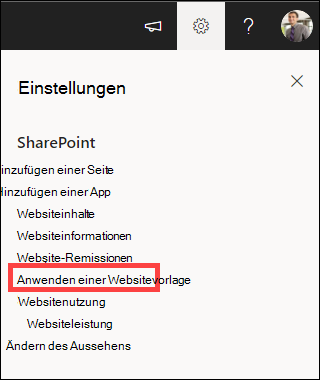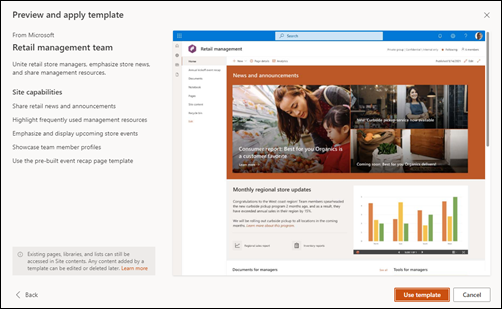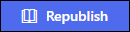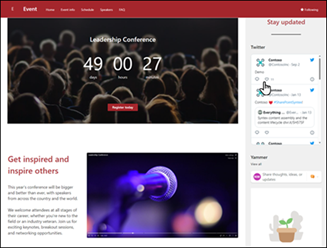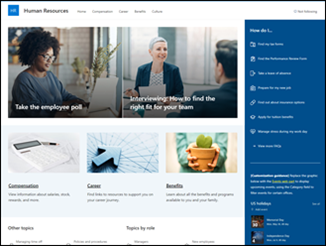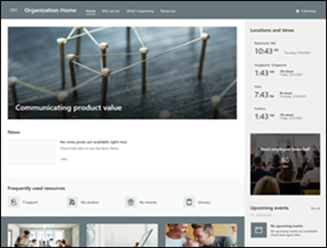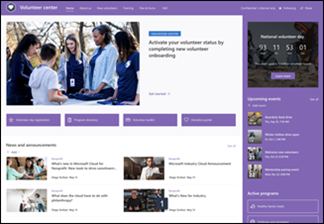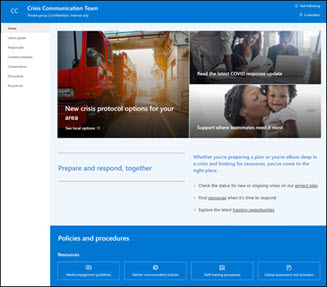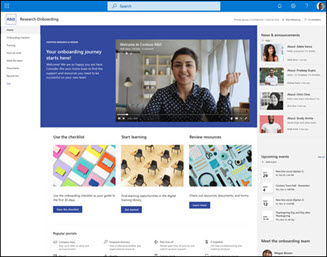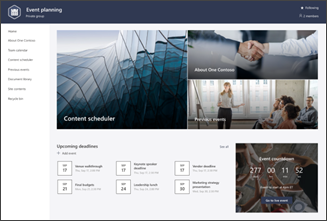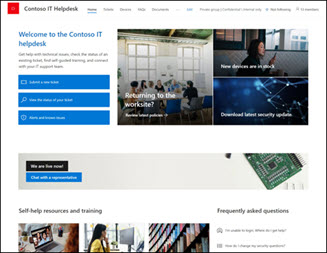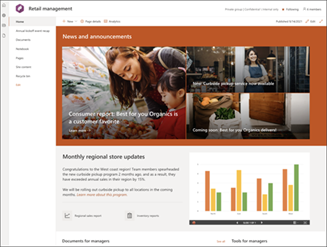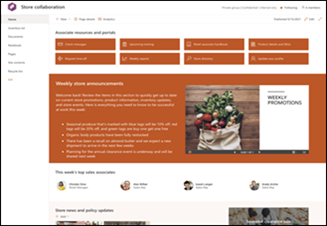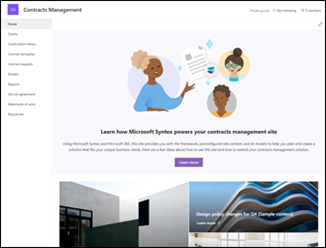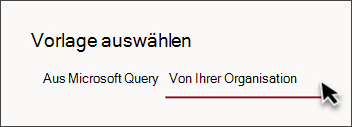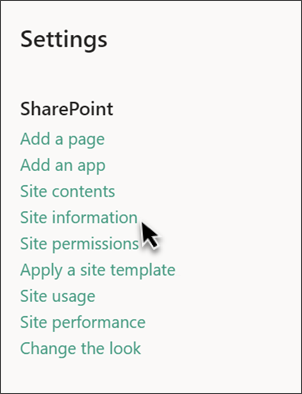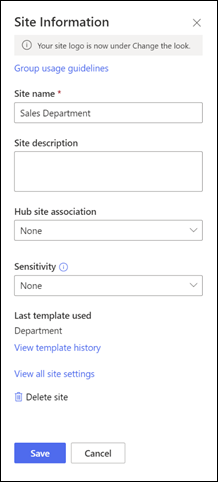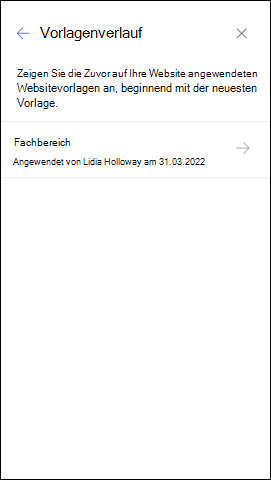Anwenden und Anpassen von SharePoint-Websitevorlagen
Gilt für
SharePoint bietet mehrere Websitevorlagen, die vorab aufgefüllte Seiten, Seitenvorlagen, Newsbeitragsvorlagen und Webparts enthalten, die an die Anforderungen Ihrer organization angepasst werden können.
Inhalt dieses Artikels:
-
Erfahren Sie, wie Sie eine SharePoint-Websitevorlage anwenden.
-
Grundlegendes zum Anpassen von SharePoint-Websitevorlagen
-
Häufig gestellte Fragen zur Websitevorlage überprüfen
Hinweise:
-
Sie benötigen Websitebesitzerberechtigungen oder höher, um SharePoint-Websitevorlagen anwenden zu können.
-
In früheren Versionen von SharePoint wurden Websitevorlagen als Websitedesigns bezeichnet, werden aber in Zukunft als Websitevorlagen bezeichnet.
Anpassen ihrer Websitevorlage
Wählen Sie eine Vorlage aus der folgenden Liste aus, um Anleitungen zum Anpassen Ihrer Website an Ihre Geschäftsziele und das Branding Ihrer Organisation zu erhalten.
Wichtig: Von Ihrem organization bereitgestellte Websitevorlagen werden auf der Registerkarte Von Ihrem organization angezeigt, wenn Sie einen Vorlagentyp auswählen. Die Anpassungsanweisungen variieren je nach Websitevorlagenentwurf.
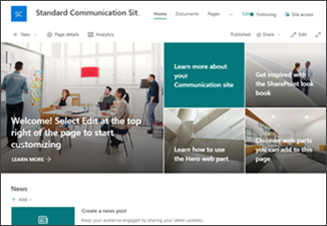
Engage Zuschauer mit informativen Inhalten wie Nachrichten, Ankündigungen und Ereignissen.
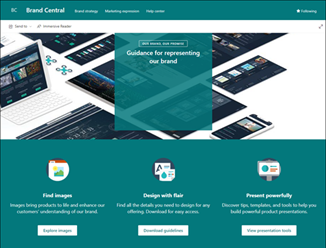
Stellen Sie einen zentralen Standort für Markenobjekte und Richtlinien bereit.
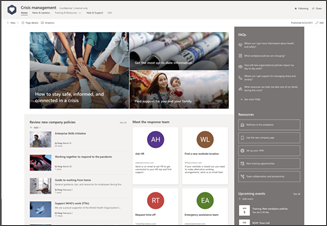
Teilen Sie Nachrichten, bieten Sie Unterstützung und verbinden Sie Personen mit Ressourcen während einer Krise.
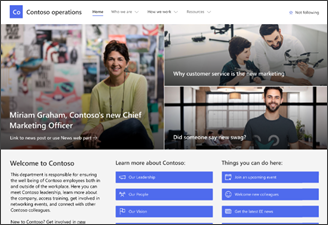
Engage und verbinden Sie Zuschauer mit Abteilungsnachrichten, heben Sie bevorstehende Ereignisse hervor und ermöglichen Sie einfachen Zugriff auf häufig verwendete Dateien.
Stellen Sie den Teilnehmern Informationen zu den Teilnehmern, den Sitzungszeitplan, die Registrierung und Antworten auf häufig gestellte Fragen bereit.
Bieten Sie Mitarbeitern Zugriff auf Informationen über ihre Leistungen, Karriere, Vergütung und organization Richtlinien.
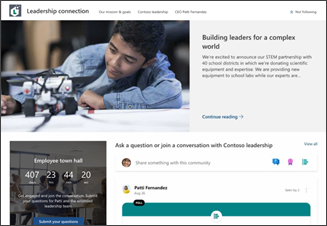
Schaffen Sie eine Organisationskultur, indem Sie Führungs- und Teammitglieder durch Unterhaltungen, Nachrichten und Ereignisse verbinden.
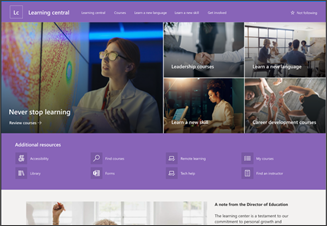
Stellen Sie eine interne Zielerfahrung für Ihre organization bereit, die als einziger Ort dient, an dem Ereignisse, Nachrichten und außerschulische Ressourcen präsentiert werden.
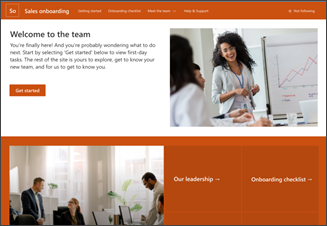
Onboarding für neue Mitarbeiter
Optimieren und verfeinern Sie das Onboarding neuer Mitarbeiter, indem Sie neue Mitarbeiter durch Ihren Onboardingprozess einbinden und leiten.
Stellen Sie die Online-Startseite für Ihre organization mit Nachrichten, Ressourcen und personalisierten Inhalten bereit.

Stellen Sie ein Produkt, ein Ereignis oder ein Team mit visuellen Inhalten wie Bildern und Videos ins Rampenlicht.
Stellen Sie einen zentralen Hub für Freiwillige in Ihrer gemeinnützigen organization bereit, um wichtige Informationen und Ressourcen für Schulungen, Onboarding, bevorstehende Veranstaltungen und vieles mehr zu nutzen und darauf zuzugreifen.
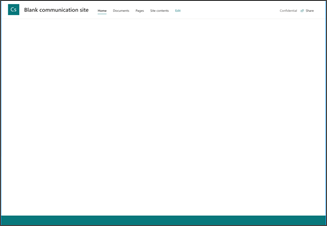
Create Ihre eigene benutzerdefinierte Website ab einer leeren Startseite.
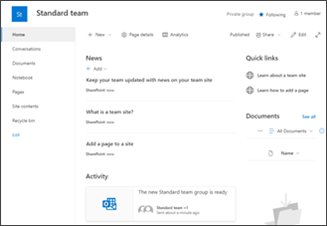
Verwalten Sie Projekte, teilen Sie Inhalte, und bleiben Sie mit Ihrem Team in Verbindung.
Zentralisierte Kommunikation, Ressourcen und bewährte Methoden für KrisenDiese Vorlage ist eine mit Microsoft 365 verbundene Vorlage.
Führen Sie neue Mitarbeiter durch den Onboardingprozess Ihres Teams.Diese Vorlage ist eine mit Microsoft 365 verbundene Vorlage.
Vorlage für die Veranstaltungsplanung
Koordinieren und planen Sie Ereignisdetails mit Ihrem Team. Verwenden Sie vorgefertigte Ereignisrückführungs- und Ereignis-status Vorlagen für Nachrichtenbeiträge, um Ihr Team schnell auf dem neuesten Stand zu halten.Diese Vorlage ist eine mit Microsoft 365 verbundene Vorlage.
Verwalten sie technische Anforderungen, verfolgen Sie Geräte und teilen Sie Schulungsmaterialien.Diese Vorlage ist eine mit Microsoft 365 verbundene Vorlage.
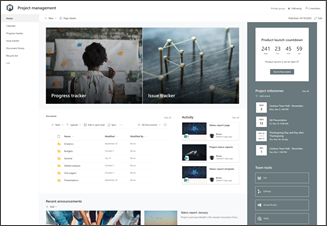
Create einen Bereich für die Zusammenarbeit für Ihr Team, in dem Sie auf häufige Tools zugreifen, Projektupdates freigeben, Besprechungsnotizen posten und Teamdokumente hochladen können.Diese Vorlage ist eine mit Microsoft 365 verbundene Vorlage.
Vereinen Sie Einzelhandelsmanager, halten Sie sie auf dem Laufenden, und bieten Sie Zugriff auf beliebte Ressourcen. Diese Vorlage ist eine mit Microsoft 365 verbundene Vorlage.
Koordinieren und vorbereiten Sie Einzelhandelsteams, indem Sie Neuigkeiten, Ressourcen und Schulungen im Store teilen.Diese Vorlage ist eine mit Microsoft 365 verbundene Vorlage.
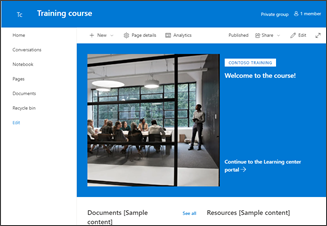
Bereiten Sie Kursteilnehmer und Kursteilnehmer auf bestimmte Lernmöglichkeiten vor, indem Sie Kursressourcen, Nachrichten und Veranstaltungen teilen.
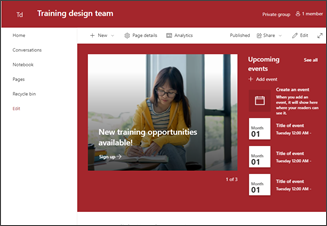
Brainstorming und Planen von Möglichkeiten, die anderen helfen, zu lernen und zu wachsen.
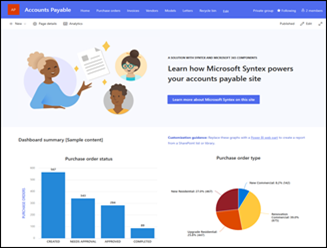
Kreditorenbuchhaltung unterstützt von Microsoft Syntex
Verwalten, Verarbeiten und Nachverfolgen von Bestellungen, Rechnungen und zugehörigen Dateien. Enthält ein vordefiniertes Tutorial, das Ihnen bei der Verwendung von Microsoft Syntex hilft.Sie müssen ein lizenzierter Microsoft Syntex Benutzer sein, um diese Websitevorlage anzeigen und anwenden zu können.
Vertragsverwaltung unterstützt von Microsoft Syntex
Vorgefüllte und vorformatierte Vorlage für Vertragsverwaltungsteams mit einem vordefinierten Tutorial zur Unterstützung bei der Verwendung von Microsoft Syntex.Sie müssen ein lizenzierter Microsoft Syntex Benutzer sein, um diese Websitevorlage anzeigen und anwenden zu können.
Websitevorlagen, die von Ihrem organization erstellt wurden, auch als benutzerdefinierte Vorlagen bezeichnet, finden Sie auf der Registerkarte Von Ihrem organization beim Auswählen einer Websitevorlage. Die Anpassungsanweisungen variieren je nach Websitevorlagenentwurf.
Create Websitevorlagen für Ihre organization, um wiederverwendbare Listen und Designs bereitzustellen, damit Benutzer schnell neue SharePoint-Websites erstellen können.
Erfahren Sie mehr darüber, wie Sie benutzerdefinierte Websitevorlagen für Ihre organization erstellen.
Hinweise:
-
In früheren Versionen von SharePoint wurden Websitevorlagen als Websitedesigns bezeichnet, werden aber in Zukunft als Websitevorlagen bezeichnet.
-
Der Einstiegspunkt Websitedesigns wird im Bereich Einstellung durch den EinstiegspunktVorlage anwenden ersetzt.
-
Websitevorlagen, die von Ihrem organization erstellt und als Standardvorlage festgelegt werden, werden automatisch angewendet, wenn neue Websites erstellt werden, können aber vom Websitebesitzer aktualisiert werden, indem Er Einstellungen und dann Websitevorlage anwenden auswählt.
-
Websitevorlagen können mithilfe der PowerShell-Cmdlets Get-SPOBuiltInSiteTemplateSettings und Set-SPOBuiltInSiteTemplateSettings ausgeblendet oder angezeigt werden.
-
Websitevorlagen, die mit benutzerdefinierten Websiteskripts erstellt wurden, werden im Websitevorlagenkatalog basierend auf dem vom Benutzer ausgewählten Websitetyp angezeigt – entweder einer Kommunikationswebsite oder einer Teams-Website. Bald haben Benutzer die Möglichkeit, alle benutzerdefinierten Websitevorlagen unabhängig vom Websitetyp anzuzeigen.
-
Derzeit können Sie den Vorlagenversionsverlauf nicht anzeigen, aber er wird in zukünftigen Updates enthalten sein.
Anzeigen des Websitevorlagenverlaufs
Websitebesitzer können auf einen Verlauf aller Websitevorlagen zugreifen, die zuvor auf die Website angewendet wurden, alle Websiteskriptaktionen anzeigen und überprüfen, ob bei diesen Aktionen Fehler aufgetreten sind.
-
Navigieren Sie nach dem Zugriff auf Ihre Kommunikations- oder Teamwebsite zu Einstellungen , und wählen Sie Websiteinformationen aus.
-
Wählen Sie im Bereich Websiteinformationen die Option Vorlagenverlauf anzeigen aus.
-
Im Vorlagenverlauf werden alle Websitevorlagen angezeigt, die zuvor auf Ihre Website angewendet wurden, beginnend mit der neuesten Vorlage.
-
Wählen Sie einen Verlaufseintrag aus, um zusätzliche Informationen zu Websiteskriptaktionen und aufgetretenen Fehlern anzuzeigen.
Häufig gestellte Fragen zu Websitevorlagen
F: Warum wird auf der Registerkarte "Von Ihrem organization" keine benutzerdefinierte Websitevorlage angezeigt?
A: Benutzerdefinierte Vorlagen, die von Ihrem organization mithilfe von Websiteskripts erstellt wurden, werden im Websitevorlagenkatalog basierend auf dem Typ der Website angezeigt, für die ein Benutzer zunächst ausgewählt hat – entweder eine Kommunikationswebsite oder eine Teamwebsite. Daher werden wahrscheinlich nicht alle benutzerdefinierten Websitevorlagen gleichzeitig im Websitevorlagenkatalog angezeigt. Bald haben Benutzer die Möglichkeit, alle benutzerdefinierten Websitevorlagen auf der Registerkarte Von Ihrem organization anzuzeigen, unabhängig vom ausgewählten Websitetyp.
F: Was geschieht, wenn ich eine Vorlage auf eine Website anwendet, die einer Hubwebsite zugeordnet ist?
A: Wenn Ihre Website einem Hub zugeordnet ist, erbt die Website das Design vom Hub. Wenn Sie eine Vorlage anwenden, verwendet sie automatisch das Design aus der Vorlage, wird aber kurz nach der erneuten Veröffentlichung auf das Design des Hubs aktualisiert.
F: Wie kann ich das Design der Websitevorlage auf ein Design aktualisieren, das nicht von meinem organization definiert wurde?
A: Für Designs, die nicht in die benutzerdefinierten oder vordefinierten Designs Ihrer organization passen, können Sie das Erscheinungsbild Ihrer Website im Bereich Einstellungen ändern, um das Design manuell zu aktualisieren.
F: Ich möchte keine Vorlage verwenden. Wie kann ich schnell eine Website erstellen?
A: Es gibt mehrere Ressourcen, um Ihre nächste SharePoint-Website zu inspirieren – z. B. das SharePoint-Lookbook und die geführten exemplarischen Vorgehensweisen.
F: Wie kann ich mehr über das Anpassen von Websitevorlagen erfahren, die von meinem organization erstellt wurden?
A: Von Ihrem organization bereitgestellte Websitevorlagen werden auf der Registerkarte Von Ihrem organization angezeigt, wenn Sie einen Vorlagentyp auswählen. Die Anpassungsanweisungen variieren je nach Websitevorlagenentwurf. Lesen Sie die unten aufgeführten Anpassungsressourcen, um mehr über die Optionen für die Websitepersonalisierung zu erfahren.
F: Wie kann ich benutzerdefinierte Websitevorlagen für meine organization erstellen?
A: Sie können Websitevorlagen erstellen, um wiederverwendbare Listen, Designs, Layouts, Seiten oder benutzerdefinierte Aktionen bereitzustellen, damit Ihre Benutzer schnell neue SharePoint-Websites mit den benötigten Features erstellen können. Erfahren Sie mehr darüber, wie Sie benutzerdefinierte Websitevorlagen für Ihre organization erstellen.
F: Wie kann ich eine Vorlage rückgängigmachen, die ich gerade angewendet habe?
A: Es gibt keine automatische Methode zum Rückgängigmachen der Anwendung einer Websitevorlage. Es gibt jedoch nichts, was eine Vorlage tut, die nicht manuell angewendet oder gelöscht werden kann. Beispielsweise können Seiten und Navigationselemente gelöscht und Designs aktualisiert werden.
F: Wie kann ich eine Websitevorlage auf einer Unterwebsite verwenden?
Eine: Von Microsoft bereitgestellte Websitevorlagen können auf Unterwebsites angewendet werden. Wenn Sie eine benutzerdefinierte Websitevorlage auf eine Unterwebsite anwenden, müssen Sie den Websitetyp angeben, der durch die Erstellung einer Unterwebsite im SharePoint Admin Center zulässig ist. Erfahren Sie mehr über das Erstellen von SharePoint-Websitedesigns und Websiteskripts.
F: Was ist mit Websitedesigns im Bereich Einstellungen passiert?
A: In früheren Versionen von SharePoint wurden Websitevorlagen als Websitedesigns bezeichnet, werden aber in Zukunft als Websitevorlagen bezeichnet. Der Einstiegspunkt Websitedesigns wurde im Bereich Einstellung durch den EinstiegspunktVorlage anwenden ersetzt.
F: Was ist mit der Dropdownliste websitedesign während der Websiteerstellung passiert?
Eine:Das Dropdownmenü während der Websiteerstellung ist nicht mehr verfügbar. Sie können eine Vorlage sofort nach dem Erstellen einer Website anwenden, entweder über das Fenster, in dem Sie aufgefordert werden, eine Vorlage anzuwenden, oder über Websiteeinstellungen > Websitevorlage anwenden. Da Websitevorlagen jetzt im Websitevorlagenkatalog angezeigt werden, stellen Get-SPOBuiltInDesignPackageVisibility die Sichtbarkeit des Websitedesigns nicht genau dar.
Weitere Websiteanpassungsressourcen
Anpassen Ihrer SharePoint-Website
Anpassen der Navigation auf Ihrer SharePoint-Teamwebsite
Zielnavigation, Nachrichten und Dateien für bestimmte Zielgruppen